运动规划器还可以以类似的方式将两个不同的程序连接在一起。这会在两个程序之间创建一个无碰撞的路径,并创建一个新的主程序。
对于焊接示例,使用以下过程创建两个虚拟程序:
1.创建4个目标作为“Object Reference”参考框架的子目标(在站点树中右键单击“Object Reference”并选中主动参考系).然后通过选择创建四个目标程序![]() ➔教学目标四次,还是按一下Ctrl + T四次。
➔教学目标四次,还是按一下Ctrl + T四次。
2.在站树中选择每个新目标,并输入以下名称和值。若要更改目标器名称,请按F2键或右键单击目标器并选择重命名.要更改目标值,请按F3键调出目标板或者右键单击目标,选择选项.在标记的部分中输入新值目标位置相对于:对象参考.
一个。的名字:“左点1”值: 200,200,0,90,0, -135
b。的名字:“左点2”值: 200, -200, 0, 90, 0, -135
c。的名字:“正确观点1”值: - 200,200,0,90,0,135
d。的名字:“正确观点2”值: -200, -200, 0,90,0,135
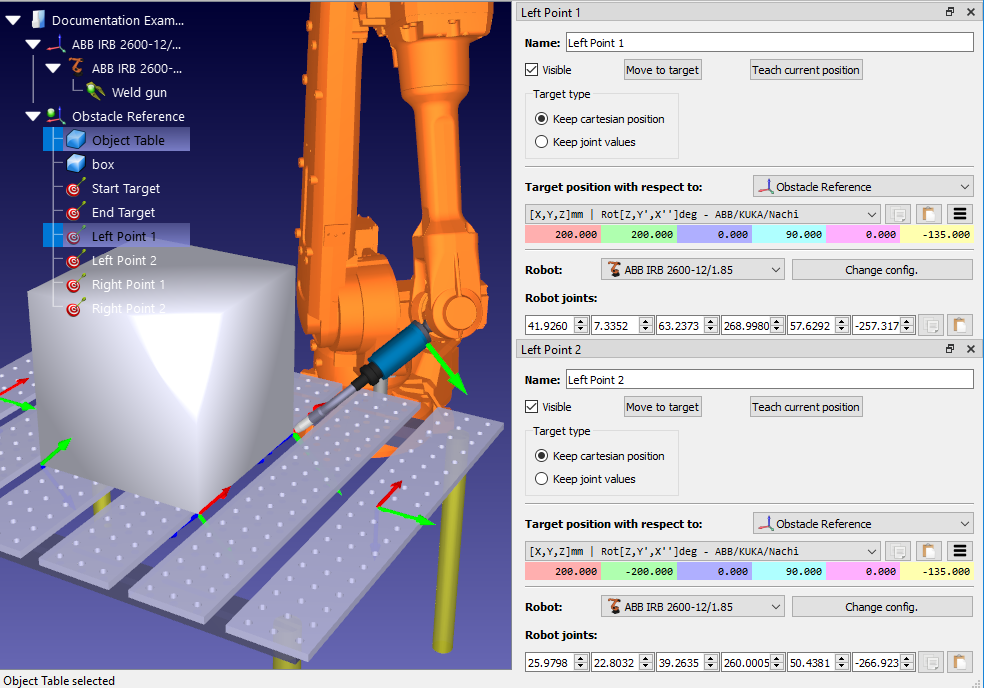
3.创建第一个程序:
一个。去程序➔![]() 添加程序
添加程序
b。重命名程序为“Left Weld”,首先在站树中选择程序,然后按F2或右键单击并选择Rename。
c。添加以下目标作为线性指令,首先在站树中选择目标,然后选择程序➔![]() 移动线性指令:起始目标,左点1,左点2,起始目标.
移动线性指令:起始目标,左点1,左点2,起始目标.
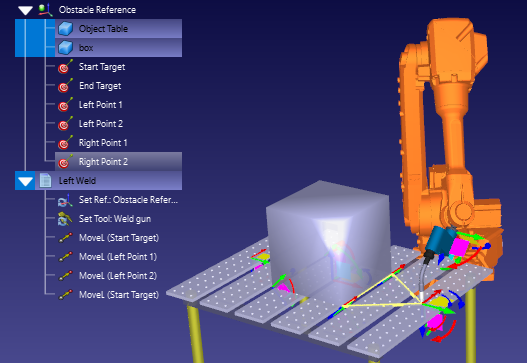
4.创建第二个名为“正确的焊接,这次添加了以下目标:最终目标,右点1,右点2,最终目标。
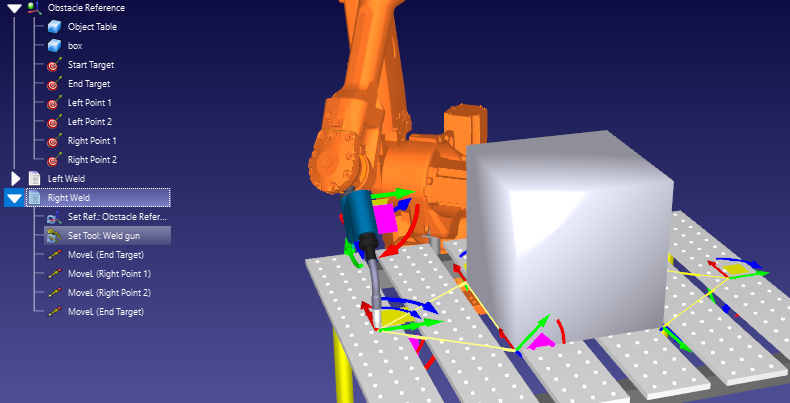
请注意,这两个虚拟程序不包含激活/禁用焊枪的命令。在实际的程序中,必须包含这些命令。
要使用运动规划器链接任何两个程序,请使用以下过程:
1.使用前一节(Link Targets)中描述的两种方法之一选择两个程序。
2.右键单击任一程序并选择链接所选程序。如果无碰撞运动规划器面板是打开的,同样可以通过点击来实现链接选定的目标/程序.
一个叫做"MainSafe将被创建,它运行第一个程序,进行无碰撞移动,然后运行第二个程序。这个主程序可以像其他程序一样被修改和重命名。
